BASEとは、初期費用・月額費用が0円。売れたときの手数料がかかりますが、
ショップサイトが簡単にオシャレに作れたり、拡張機能も充実しています。
私がBASEを利用することに決めた理由は
- デジタルコンテンツの販売もできる
- 在庫を抱えずに注文が入ってからの商品制作ができる
- 会員限定販売ができる
今回はまずBASEへの登録から、開設へのステップについてまとめます。
\初心者でも簡単にショップが運営できる/
登録前に「ショップURL」を決めておこう
BASEの会員登録に必要なものは
- メールアドレス
- パスワード
- ショップURL
メールアドレスとパスワードは登録のために用意。
ショップURLは「ネットショップの名前」のようなもの。
ショップの名前とURLは出来れば同じにした方が、お客様にもわかりやすく、覚えてもらいやすくなります。
登録の際、気を付けたいのが
ショップURLは後から変更できません。
一度登録したURLは変更できません。
どうしても変更したい場合は、退会後、別のURLにて新規登録する必要があります。
退会後、同じURLを再利用することもできませんBASEヘルプより引用
「ショップの名前を決める!」って考えると本格的で、先がどうなるかわからない不安があると躊躇してしまうかもしれませんが、
「自分のお店」です。
楽しみながら、イメージしながら、方向性に縛られない余白を残した名前にすると後々名前に縛られないかなと思います。
ショップ名の後には「thebase.in」や「theshop.jp」「handcrafted.jp」などのドメインがつくのですが、ドメインにも種類があり選べるようになっています。
すでに独自ドメインを持っている場合は「独自ドメインApp」を利用すると使えるようです。
\初心者でも簡単にショップが運営できる/
BASEに会員登録をする
会員登録を行うためにまず公式サイトのトップページを開きます。
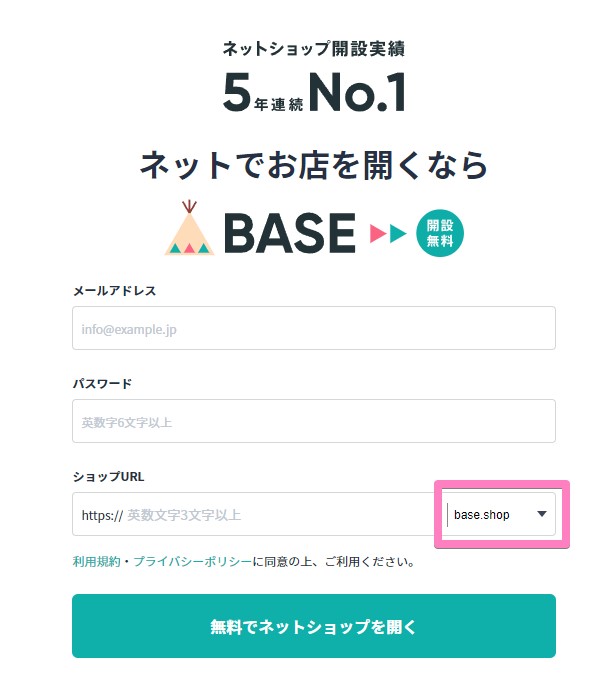
![]()
トップページ、もしくは画面右上に「ショップ開設」というボタンがあるのでクリックし
- メールアドレス
- パスワード
- ショップURL
を入力します。
上記で説明したドメインもここで選べるようになっています。
利用規約、ポリシーのリンクもあるのでしっかり読み、必要事項を入力完了したら
「無料でネットショップを開く」をクリックします。

完了画面が表示され、「誓約書」が表示されます。
誓約書をよく読み、内容を確認した上で「上記の誓約書に同意する」にチェックを入れ、
「上記に同意する」のボタンをクリックします。
登録の作業はここまでになります。
\初心者でも簡単にショップが運営できる/
開設ステップ
登録が終わるとそのまま「開設ステップ」という4つの作業が順を追って案内されます。
このステップを進めるとサイト公開までたどり着けますが、すぐ公開する必要はありません。
step
1メール確認
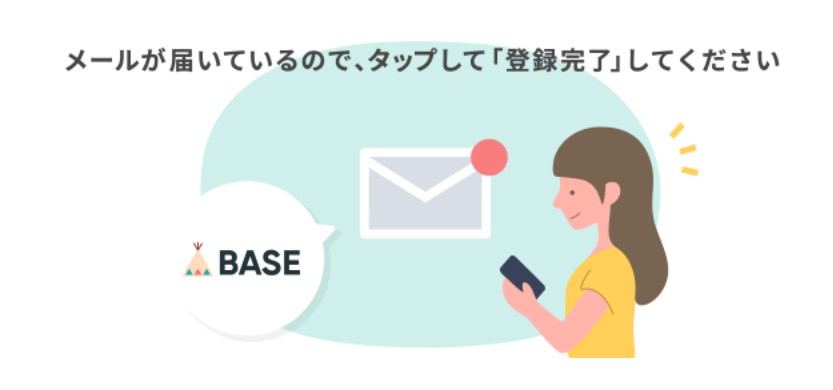
登録したメールアドレスに登録完了のメールが届きます。
メールを開き「メールアドレスを認証してはじめる」をクリックします。
すると、BASEのダッシュボードページが開きステップ2が表示されます。
step
2ショップの運営情報を入力
わかる範囲で情報を入力。後から変更も可能です。
「入力する」ボタンをクリック。
このページは以下のメニューの中にあります。
ショップ設定 > 運営に関する情報
内容は「特定商取引法に基づく表記」の項目になります。
ネットショップを運営するには、かならず記載する必要があります。

私もここがネックだったのですが、
BASEは「個人」区分の場合、住所の非公開設定が可能になりました。
しかし入力は必須ですので
「非公開にする」にチェックを入れるのを忘れないようにしてください。
公式にて「運営に関する情報の設定」の入力について公開してますので、こちらを参考にしてください。
-
-
BASEにおける「運営に関する情報の設定(特定商取引法に基づく表記)」を解説! - BASE U|ベイスのネットショップ開設・運営・集客を解説するWebメディア
「BASE」に限らず、ネットショップを開設するには、かならず「特定商取引法に基づく表記」の登録をおこなう必要があります。
baseu.jp
step
3ショップで利用する決済方法を選択
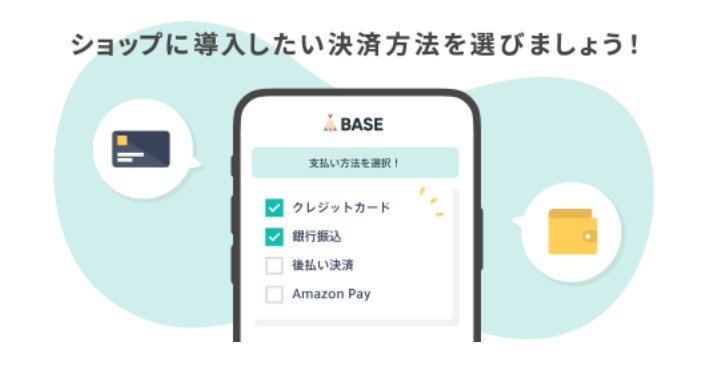
BASEでの決済方法は豊富。後から変更もできます。
- クレジットカード決済
- キャリア決済
- 銀行振込
- コンビニ(Pay-easy)決済
- PayPal
- 後払い決済
- Amazon Pay
paypalに関しては「商品が購入されてから10日以内に発送しないと、購入は自動的にキャンセルになります」という表示があるので、受注してから生産するものなどは注意が必要かもしれません。
この項目では決済方法以外にも
- 屋号(個人事業の名称や店舗の名前など)
- 事業者氏名
- 事業者の生年月日
- お住まいの住所
- 運営ショップのカテゴリ
以上の入力も必須です。
ここで入力した氏名・生年月日・住所が公開されることはありません。
step
4ショップを公開する
ショップ設定 > ショップ情報
ここまで来たら最後に「ショップ公開状況」の項目で
「公開する」にチェックを入れると公開できます。
まだショップ説明など用意できなければ焦らず非公開のままにしておき、
準備が整ったら公開しましょう。
非公開のままでトップページを開くと
「現在準備中です」と表示されています。
まとめ
登録自体は本当に簡単であっさりとしたものです。
何よりも「できるのか?」という不安もありますが、とりあえず非公開にもできますので、非公開の状態で、
- サイトデザインを整える
- 商品を登録する、値段を設定する。
など焦らず準備してみるといいと思います。
実際にサイトに商品を並べだして「あれもしたい、これも必要」など気づく部分もありました。
次回以降、サイトのデザインや商品の取り扱いについてとり上げていきたいと思います。
\初心者でも簡単にショップが運営できる/
BASE関連記事
-

-
BASE(ベイス)のショップロゴの作り方、画像サイズについて
ネットでオリジナルのグッズを販売しようと思い、BASEを利用することにしました。 BASEとは、初期費用・月額費用が0円。売れたときの手数料がかかりますが、 ショップサイト ...
続きを見る

